LinkedIn Sales Navigator vous permet de faire une recherche avec des mots-clés. Admettons, vous cherchez à générer une liste de prospects avec des CEOs. C’est très simple :
- Connectez-vous à votre compte Sales Navigator.
- Entrez votre mot-clé (ici, nous avons choisi CEO).
- Sur l’écran, vous aurez toute une liste de potentiels prospects, mais ils ne correspondront peut-être pas tous à vos critères. C’est pour cela que sur la gauche, vous aurez une colonne avec des informations supplémentaires où vous allez pouvoir faire du ciblage beaucoup plus précis.
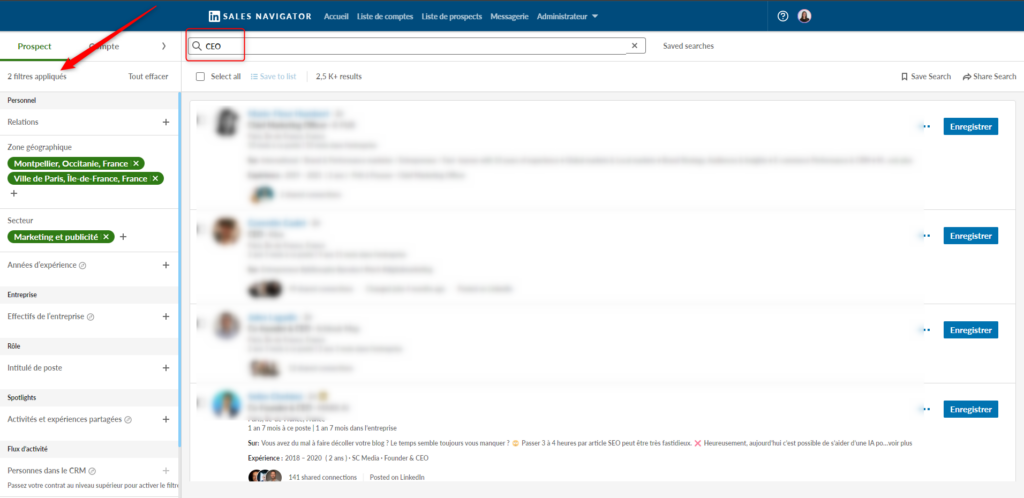
- Une fois que vous avez sélectionné tous vos critères, vous pouvez sauvegarder la recherche et la nommer.
Vous avez votre liste de prospects et vous pouvez commencer d’envoyer des messages. D’ailleurs, en parlant de message, il faut garder en tête qu’un bon message automatisé est un message personnalisé.
Cibler les décideurs
C’est un des filtres le plus efficace du Sales Navigator : le niveau hiérarchique (même si on ne sait pas comment l’algorithme de LinkedIn détermine cette information).
Lorsque l’on souhaite vendre, c’est rarement au junior (et si c’est le cas, il est toujours possible de filtrer sur « jeune diplômé »).
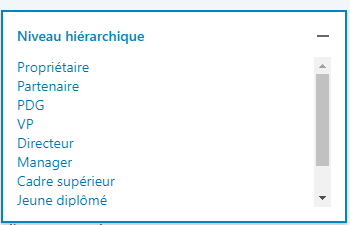
Il est recommandé de l’utiliser en combinaison avec d’autres propriétés. Si vous cherchez des personnes dans le marketing automation, vous ajoutez le niveau hiérarchique que vous souhaitez adresser et vous obtenez une recherche de bien meilleure qualité.
Se fonder sur l’ancienneté
L’ancienneté dans l’entreprise ou au poste est un autre indicateur intéressant et complémentaire. Si le prospect y est depuis moins d’un an, il a probablement moins de chance de pouvoir vous acheter un service ou un produit (sauf cas exceptionnel).

Utiliser la taille de l’entreprise
Pour ma part, c’est un des filtres les plus utiles de LinkedIn Sales Navigator. Un produit/service ou une approche se définit souvent sur une taille précise (on ne vend pas les mêmes choses de la même manière à des compagnies du CAC40 et à une TPE).
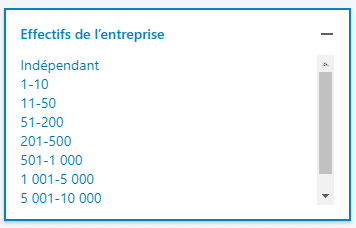
Ici, vous pouvez cibler de « Indépendant » à « +de 10 000 employés ». Un bon moyen de diviser ses approches et pour garder un discours adapté à chaque prospect.
Publication dans les 30 derniers jours
Envie de contacter uniquement des personnes actives sur LinkedIn ? Cette option est très intéressante !
Vous contactez uniquement des prospects qui ont publié dans les 30 derniers jours et qui sont donc un minimum actif, avec un profil un minimum à jour (enfin, on peut l’espérer).
Pour ça, il est possible d’utiliser les opérateurs booléens. Mais, il est également possible d’utiliser des fonctions d’inclusions ou d’exclusions.
Par exemple, vous pouvez ajouter un filtre région « France » et exclure les prospects en « France » en répliquant sur le filtre.
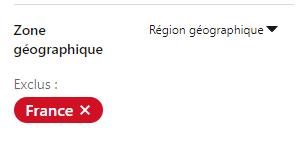
D’autres filtres que vous souhaiteriez mettre en avant ? N’hésitez pas à me contacter pour me proposer une mise à jour de cet article !
Les groupes LinkedIn
Avec LinkedIn Sales Navigator, vous pouvez cibler des personnes dans des groupes LinkedIn spécifiques, souvent nommés avec des mots-clés pertinents (propres à une thématique).
Cela peut notamment être très pratique pour les solutions dites satellites à votre produit/service (autour de votre thématique).
Par exemple :
- Communication digitale France.
- Growth Hacking.
Et, également, des groupes d’institutions comme :
- Harvard Business School.
- École Polytechnique Fédérale de Lausanne.
Prenons un cas concret. Si vous avez un SaaS pour la création de plateformes de cours en ligne (LMS) et souhaitez cibler le groupe LinkedIn de votre concurrent direct, voici les étapes :
- Effectuez une recherche avancée ciblant le groupe de votre concurrent.
- Rédigez un message personnalisé pour les membres du groupe, par exemple (voir exemple de template ci-dessous) :
Avec Sales Navigator, vous n’avez pas besoin de rejoindre le groupe LinkedIn pour filtrer les prospects qui y appartiennent, ce qui est très puissant et permet d’obtenir jusqu’à 50% d’acceptation avec cette méthode.
Envoyer une invitation
Si vous souhaitez ajouter la personne à votre réseau, procédez comme suit :
- Étape 1 : Allez sur le profil de la personne à ajouter.
- Étape 2 : Cliquez sur le bouton « se connecter » (vous pouvez envoyer un message d’invitation avec Waalaxy).
- Étape 3 : Attendez que la personne accepte ou refuse votre invitation.
Pour entamer un contact, vous pouvez envoyer un message comme :
Ce message doit être respectueux et susciter l’intérêt. Posez une question à la fin plutôt que d’envoyer un lien directement, pour bénéficier de l’effet « Set Yes » et du principe de cohérence :
- Poser une question incite à répondre « oui », rendant la personne plus susceptible d’accepter votre proposition.
- Un « oui » initial engage la personne à continuer le processus.
L’ultra-personnalisation est essentielle pour que ça fonctionne, le message doit être adapté selon :
- Le type de structure (privée, publique, etc.).
- Le genre et âge de la personne.
- Et plus encore.
Pour en savoir plus, consultez notre article sur les 20 templates de messages de démarchage sur LinkedIn.
Les InMails
Lorsqu’une personne passe de la version classique de LinkedIn à LinkedIn Premium, elle obtient un avantage distinctif : la pastille dorée LinkedIn, qui rehausse immédiatement le profil.
Avec LinkedIn Sales Navigator, en plus de cette pastille, vous pouvez envoyer des InMails. Il s’agit d’une forme de message LinkedIn qui se distingue des messages classiques et entraîne généralement un taux d’ouverture et de clic plus élevé.
Pour rendre ce message exceptionnel et pour plus d’efficacité/d’engagement, utilisez la structure de copywriting A.I.D.A. :
- Attention : Accrochez l’attention de votre prospect dès le début.
- Intérêt : Suscitez l’intérêt en utilisant la technique du « Set Yes » vue plus haut.
- Désir : Créez le désir avec une liste à puces remplie davantage pour votre prospect.
- Action : Terminez par un appel à l’action, que ce soit un conseil, une action à réaliser, ou une question.
Les alertes de changement d’emploi
LinkedIn Sales Navigator est parfait pour contacter les personnes qui viennent de changer d’entreprise. Vous pouvez les cibler et attirer leur attention en mentionnant leur nouveau poste.
Par exemple, vous pourriez utiliser ce modèle de message :
C’est un moyen simple et efficace de démarrer une conversation.
Avec LinkedIn Sales Navigator, vous pouvez attribuer des tags à des prospects, individuels ou à un groupe de personnes et mener des actions ciblées pour chaque groupe tagué.
Par exemple, vous pouvez leur envoyer :
- Une invitation à rejoindre votre réseau.
- Un message de bienvenue/prospection directe, etc.
Enregistrement des recherches
Dès à présent, nous allons voir des techniques marketing beaucoup plus avancées… afin d’utiliser LinkedIn Sales Navigator comme un pro !
Scraping de profils LinkedIn
Suivez le processus étape par étape :
- Connectez-vous à votre compte LinkedIn.
- Trouvez un groupe LinkedIn dans la thématique de votre cœur de cible.
- Utilisez un outil pour « data scraper » directement le nombre de personnes souhaité.
- Lancez un scenario, une note d’invitation, ou tout autre moyen de contact.
- Laissez la magie de l’automatisation opérer.

Prospection sur les mots-clés publiés
Dans LinkedIn Sales Navigator, vous pouvez cibler des personnes ayant rédigé des posts avec des hashtags bien précis.
Par exemple, si vous souhaitez prospecter des personnes ayant mis « #seo », alors :
- L’ajouter dans cette section filtres.
- Ajouter le nombre de hashtags LinkedIn que vous souhaitez.
- Envoyer votre message de prospection commerciale, tel que :
Ici l’exemple est un livre numérique, mais vous pouvez faire de même pour votre lead magnet :
- Série de vidéos.
- Checklist.
- Livre blanc.
- Essai gratuit.
- Webinaire.
- Rendez-vous téléphonique, en visioconférence, en physique.
- Et beaucoup plus.
Cibler des personnes sur LinkedIn Sales Navigator avec les mots-clés publiés est une excellente façon d’attirer du trafic qualifié vers l’entrée de votre tunnel de conversion.









